No products in the cart.
5 cách khắc phục lỗi Facebook không gửi mã xác minh
Trong quá trình sử dụng Facebook, đôi khi bạn có thể gặp phải tình trạng không nhận được mã xác minh từ Facebook. Điều này gây ra không ít phiền toái và bất tiện, đặc biệt khi bạn cần đăng nhập gấp hoặc thực hiện các thao tác quan trọng. Tuy nhiên, đừng quá lo lắng! Trong bài viết này, chúng tôi sẽ chia sẻ với bạn 5 cách khắc phục lỗi Facebook không gửi mã xác minh hiệu quả nhất.
1. Kiểm tra kết nối mạng

Nguyên nhân đầu tiên và phổ biến nhất dẫn đến việc Facebook không gửi mã xác minh chính là do kết nối mạng không ổn định. Vì vậy, trước khi thực hiện bất kỳ biện pháp nào khác, hãy kiểm tra lại đường truyền internet của bạn.
Bạn có thể thử các cách sau:
- Khởi động lại modem/router
- Chuyển sang mạng Wi-Fi khác hoặc sử dụng dữ liệu di động
- Kiểm tra tốc độ mạng bằng các công cụ trực tuyến như Speedtest.net
Nếu kết nối mạng của bạn hoạt động bình thường, hãy chuyển sang các bước tiếp theo.
2. Thử lại sau vài phút
Trong một số trường hợp, lỗi Facebook không gửi mã xác minh chỉ mang tính chất tạm thời. Điều này có thể do hệ thống Facebook đang gặp sự cố hoặc quá tải trong thời điểm bạn yêu cầu mã.
Nguyên nhân Facebook tạm thời chặn gửi mã

Bên cạnh đó, nếu bạn yêu cầu gửi mã quá nhiều lần trong một khoảng thời gian ngắn, Facebook cũng có thể tạm thời chặn tính năng này để đảm bảo an toàn cho tài khoản của bạn.
Vì vậy, hãy thử đợi khoảng 10-15 phút rồi yêu cầu gửi lại mã xác minh. Trong thời gian chờ đợi, bạn có thể tham khảo thêm Tool Nhắn tin theo UID của Duy Thin Digital để tối ưu hóa việc chăm sóc khách hàng trên Facebook.
💡 Mẹo nhỏ: Hãy tận dụng thời gian chờ để thư giãn, uống một tách trà hoặc lướt xem Fanpage của Duy Thin Digital để cập nhật thêm kiến thức Marketing nhé!
3. Sử dụng phương thức xác minh khác

Nếu bạn thường xuyên sử dụng một phương thức xác minh cụ thể (ví dụ: tin nhắn SMS) và đột nhiên gặp lỗi không gửi được mã, hãy thử chuyển sang phương thức khác như xác minh qua email hoặc ứng dụng xác thực.
Cách lấy lại mã xác minh qua email
Bước 1: Mở cài đặt tài khoản Facebook
Bước 2: Chọn phương thức xác minh bằng email
Đăng nhập vào tài khoản Facebook của bạn và truy cập vào phần Cài đặt (Settings).
Trong mục Bảo mật và Đăng nhập (Security and Login), tìm đến phần Sử dụng mã xác minh hai yếu tố (Two-Factor Authentication). Chọn phương thức xác minh bằng email và nhấn nút Gửi (Send) để yêu cầu Facebook gửi mã về địa chỉ email đã đăng ký của bạn.
Cách lấy lại mã bằng tin nhắn SMS
Tương tự như email, bạn cũng có thể sử dụng phương thức xác minh bằng tin nhắn SMS. Hãy làm theo các bước tương tự như trên, nhưng thay vì chọn email, hãy chọn phương thức xác minh bằng số điện thoại và nhấn nút Gửi để nhận mã qua SMS.
Nếu bạn đang gặp khó khăn trong việc quản lý tin nhắn SMS từ nhiều khách hàng, hãy tham khảo Tool Kết bạn & nhắn tin Zalo tự động theo Data SĐT của Duy Thin để tối ưu hóa quy trình làm việc nhé!
4. Gửi phản hồi cho Facebook
Nếu bạn đã thử tất cả các cách trên nhưng vẫn không nhận được mã xác minh từ Facebook, đừng ngần ngại gửi phản hồi trực tiếp cho đội ngũ hỗ trợ của Facebook. Họ sẽ tiếp nhận vấn đề của bạn và cố gắng khắc phục sự cố trong thời gian sớm nhất.
Cách gửi phản hồi về lỗi không nhận mã

- Truy cập vào trang Trung tâm trợ giúp của Facebook
- Chọn vấn đề “Tôi không nhận được mã đăng nhập”
- Điền đầy đủ thông tin và mô tả chi tiết về lỗi bạn đang gặp phải
- Đính kèm ảnh chụp màn hình (nếu có) để minh họa rõ hơn
- Gửi phản hồi và đợi phản hồi từ Facebook
Trong thời gian chờ đợi phản hồi từ Facebook, bạn có thể tìm hiểu thêm về công cụ quét thông tin Group/Fanpage Facebook của Duy Thin Digital để tối ưu hóa chiến lược tiếp thị của mình trên nền tảng này.
5. Sử dụng ứng dụng xác minh của bên thứ ba
Nếu bạn vẫn gặp khó khăn trong việc nhận mã xác minh từ Facebook, hãy cân nhắc sử dụng các ứng dụng xác minh của bên thứ ba. Những ứng dụng này sẽ giúp bạn tạo và quản lý mã xác minh một cách dễ dàng và an toàn.
Giới thiệu một số ứng dụng xác minh tài khoản Facebook uy tín

- Google Authenticator: Ứng dụng miễn phí từ Google, cho phép bạn tạo và quản lý mã xác minh cho nhiều tài khoản khác nhau, bao gồm cả Facebook.
- Authy: Ứng dụng xác minh đa nền tảng, cung cấp tính năng đồng bộ hóa giữa nhiều thiết bị, giúp bạn dễ dàng truy cập mã xác minh mọi lúc, mọi nơi.
- Microsoft Authenticator: Ứng dụng xác minh từ Microsoft, tích hợp sẵn trên các thiết bị Windows, cung cấp giao diện thân thiện và dễ sử dụng.
Bạn có thể tìm hiểu và lựa chọn ứng dụng phù hợp nhất với nhu cầu của mình. Sau khi cài đặt, hãy làm theo hướng dẫn của ứng dụng để thiết lập xác minh hai yếu tố cho tài khoản Facebook.
Lời kết
Tổng kết các cách khắc phục lỗi Facebook không gửi mã
Qua bài viết này, chúng tôi đã chia sẻ với bạn 5 cách khắc phục lỗi Facebook không gửi mã xác minh, bao gồm:
- Kiểm tra kết nối mạng
- Thử lại sau vài phút
- Sử dụng phương thức xác minh khác
- Gửi phản hồi cho Facebook
- Sử dụng ứng dụng xác minh của bên thứ ba
Hy vọng với những thông tin hữu ích này, bạn sẽ nhanh chóng xử lý được sự cố và truy cập lại tài khoản Facebook của mình một cách dễ dàng.
Khuyến nghị thêm về bảo mật tài khoản Facebook

Bên cạnh việc khắc phục lỗi không gửi mã xác minh, việc chủ động bảo mật tài khoản Facebook cũng rất quan trọng. Dưới đây là một số khuyến nghị cho bạn:
- Sử dụng mật khẩu mạnh, bao gồm chữ cái, số và ký tự đặc biệt
- Bật tính năng xác minh hai yếu tố
- Kiểm tra và xóa các phiên đăng nhập lạ
- Hạn chế chia sẻ thông tin cá nhân
- Sử dụng công cụ tự động hóa của Duy Thin Digital để tối ưu hóa tương tác và bảo mật tài khoản
Với những biện pháp này, bạn có thể yên tâm hơn trong việc sử dụng Facebook, đồng thời nâng cao hiệu quả tiếp thị và tương tác với khách hàng trên nền tảng này.
Câu hỏi thường gặp
Hỏi: Tôi đã thử tất cả các cách nhưng vẫn không nhận được mã xác minh từ Facebook, tôi phải làm gì?
Đáp: Nếu bạn đã thử tất cả các cách nhưng vẫn gặp vấn đề, hãy liên hệ trực tiếp với đội ngũ hỗ trợ của Facebook để được hỗ trợ cụ thể hơn. Bạn có thể gửi phản hồi thông qua Trung tâm trợ giúp của Facebook.
Hỏi: Tôi có thể sử dụng ứng dụng xác minh nào để bảo mật tài khoản Facebook?
Đáp: Có rất nhiều ứng dụng xác minh đáng tin cậy mà bạn có thể sử dụng, chẳng hạn như Google Authenticator, Authy, hay Microsoft Authenticator. Hãy lựa chọn ứng dụng phù hợp với nhu cầu và tiện lợi nhất cho bạn.
Hỏi: Làm cách nào để nâng cao bảo mật cho tài khoản Facebook của tôi?
Đáp: Để nâng cao bảo mật cho tài khoản Facebook, bạn nên sử dụng mật khẩu mạnh, bật tính năng xác minh hai yếu tố, kiểm tra và xóa các phiên đăng nhập lạ, hạn chế chia sẻ thông tin cá nhân. Bên cạnh đó, việc sử dụng các công cụ tự động hóa Facebook của Duy Thin Digital cũng góp phần tối ưu hóa tương tác và bảo mật tài khoản của bạn.
Chúng tôi hy vọng bài viết này đã cung cấp cho bạn những thông tin hữu ích về cách khắc phục lỗi Facebook không gửi mã xác minh. Hãy áp dụng ngay những cách trên và chia sẻ bài viết này với bạn bè nếu thấy hữu ích nhé! Đừng quên theo dõi Duy Thin Digital để cập nhật thêm nhiều kiến thức và công cụ hữu ích về Marketing tự động hóa!